Atualizar para o System Center 2016
Se você já estiver executando o System Center 2012 R2, poderá atualizar seu ambiente para o System Center 2016 seguindo os procedimentos e as diretrizes neste artigo. A Microsoft só dá suporte à atualização do System Center 2012 R2 de uma das instalações do pacote cumulativo de atualizações com suporte listadas nas seções de caminhos de atualização com suporte.
Importante
Verifique se você está atualizando para uma plataforma com suporte examinando o tópico Requisitos do Sistema para cada área de tecnologia.
Caminhos de atualização com suporte
A Microsoft dá suporte aos seguintes caminhos de atualização.
| Componente | Versão anterior |
|---|---|
| Data Protection Manager | System Center 2012 R2 com UR9 ou posterior |
| Operations Manager | System Center 2012 R2 com UR9 ou posterior |
| Orchestrator | System Center 2012 R2 com UR8 ou posterior |
| Automação de Gerenciamento de Serviços | System Center 2012 R2 com UR7 ou posterior |
| Service Manager | System Center 2012 R2 com UR9 ou posterior |
| Base do provedor de serviços | Consulte a seção SPF para obter detalhes |
| Virtual Machine Manager | System Center 2012 R2 com UR9 ou posterior |
Sequência de atualização
Se você estiver atualizando uma instalação do System Center 2012 R2 que inclui vários componentes, é importante atualizar os componentes na ordem a seguir.
- Automação de Gerenciamento de Serviços
- Orchestrator
- Service Manager
- Data Protection Manager
- Operations Manager
- Virtual Machine Manager
- Base do provedor de serviços
- Pacote do Microsoft Azure
As seções a seguir fornecem considerações detalhadas para cada componente.
Atualização do DPM
Você pode instalar o DPM 2016 no Windows Server 2012 R2 com o Pacote Cumulativo de Atualizações 10 ou no Windows Server 2016. No entanto, antes de atualizar ou instalar o DPM 2016, leia os Pré-requisitos de instalação.
Caminho de atualização para o DPM 2016
Se você pretende atualizar de uma versão anterior do DPM para o DPM 2016, verifique se a instalação tem as atualizações necessárias:
- Atualize o DPM 2012 R2 para o DPM 2012 R2 Pacote Cumulativo de Atualizações 10. Você pode obter os Pacotes Cumulativos de Atualizações do Windows Update.
- Atualize o DPM 2012 R2 Pacote Cumulativo de Atualizações 10 para o DPM 2016.
- Atualize os agentes nos servidores protegidos.
- Atualização do Windows Server 2012 R2 para o Windows Server 2016.
- Atualize o Administrador Remoto do DPM em todos os servidores de produção.
- Os backups continuarão sem reinicializar o servidor de produção.
Para obter instruções completas, consulte o artigo Atualizar para o DPM 2016.
Atualização do Operations Manager
[! OBSERVAÇÃO] Se o grupo de gerenciamento do Operations Manager 2012 R2 estiver integrado ao OMS (Microsoft Operations Management Suite), sua configuração será mantida e continuará funcionando normalmente após a conclusão da atualização.
Aviso
Se você estiver atualizando dois ou mais componentes do System Center, deverá seguir os procedimentos documentados em Sequenciamento de Atualização para o System Center 2012 R2.
A ordem na qual as atualizações de componentes são realizadas é importante. Deixar de seguir a sequência correta das atualizações pode causar falha nos componentes, e não existem opções de recuperação. Os componentes afetados do System Center são:
- Configuration Manager
- Data Protection Manager
- Orchestrator
- Configuration Manager
- Virtual Machine Manager
Antes de atualizar para o System Center 2016 – Operations Manager, você deve determinar primeiro se todos os servidores no grupo de gerenciamento do Operations Manager atendem às configurações mínimas com suporte. Para obter mais informações, consulte Requisitos do sistema para o System Center 2016 – Operations Manager.
Há várias opções de atualização:
Se você executar uma atualização em um grupo de gerenciamento de servidor único, somente será necessário executar a atualização uma vez, pois todos os recursos estão instalados em um único servidor. O assistente de atualização do Operations Manager verifica os pré-requisitos do sistema e fornece etapas de resolução para quaisquer problemas. A instalação não continuará até que você resolve todos os problemas.
Se você estiver atualizando um grupo de gerenciamento distribuído, deverá atualizar determinados recursos antes de outros. Por exemplo, atualize os servidores de gerenciamento primeiro, depois os gateways, os consoles de operações e, por fim, os agentes. Em seguida, você pode atualizar qualquer recurso restante, como o console Web, os relatórios e os Serviços de Coleta de Auditoria (ACS). Você também deve realizar várias tarefas de pré-atualização e pós-atualização.
Se você quiser manter seu ambiente do Operations Manager 2012 R2, instale o System Center 2016 – Operations Manager em paralelo e atualize seus agentes e multi-home entre ambos os grupos de gerenciamento.
Visão geral de alto nível das etapas de atualização do System Center 2016 Operations Manager para um grupo de gerenciamento distribuído
As seguintes etapas destacam o processo de atualização de um grupo de gerenciamento distribuído:
Realizar tarefas pré-atualização
Atualize o servidor de gerenciamento inicial e os servidores de gerenciamento adicionais (é necessário atualizar todos os servidores de gerenciamento)
Atualize o ACS, pois o servidor ACS deve estar no mesmo computador que o servidor de gerenciamento. É recomendável executar essa etapa junto com a atualização do servidor de gerenciamento no qual o ACS reside.
*Atualizar o(s) gateway(s)
Atualizar o console.
Instalar por meio de envio por push para o(s) agente(s) / Atualizando manualmente os agentes instalados
Atualizar o console Web
Atualizar o servidor de relatórios
Executar tarefas pós-atualização
*As etapas 4 a 8 podem ser executadas em paralelo após a atualização de todos os Servidores de Gerenciamento.
Atualização do Orchestrator
Antes de atualizar:
- Certifique-se de que não há nenhuma reinicialização pendente no computador.
- Execute um backup completo do banco de dados orchestrator. Para informações sobre como fazer backup do banco de dados do Orchestrator, consulte o tópico Como fazer backup do Orchestrator.
- Atualize o hardware, o sistema operacional e outros softwares, se necessário, para atender aos requisitos do Orchestrator no System Center 2016.
Atualizando:
- Interrompa todos os runbooks do Orchestrator.
- Desinstale o servidor de gerenciamento do Orchestrator, todos os servidores Runbook, o serviço Web e o Runbook Designer.
- Instale o servidor de gerenciamento do Orchestrator no System Center 2016, conforme descrito aqui.
- Instale todos os servidores Runbook do Orchestrator no System Center 2016.
- Instale o Runbook Designer do Orchestrator no System Center 2016.
- Se necessário, instale o serviço Web do Orchestrator no System Center 2016.
Atualização do SMA
Antes de atualizar:
- Execute um backup completo do banco de dados SMA como uma precaução. Ele é um banco de dados padrão do SQL Server e você poderá padronizar ferramentas e processos para fazer backup do SQL Server.
- Atualize o hardware, o sistema operacional e outros softwares, se necessário, para atender aos requisitos do Service Management Automation no System Center 2016.
Atualização:
- Se os servidores SMA estiverem sendo monitorados pelo Operations Manager, coloque-os no modo de manutenção para evitar alertas falsos.
- Desinstale o serviço Web do SMA e os trabalhos de runbook do SMA usando as instruções em Como desinstalar o Service Management Automation para obter detalhes.
- Instale os trabalhos de runbook do SMA usando as instruções em Como instalar o trabalho de runbook do Service Management Automation.
- Instale o serviço Web do SMA usando as instruções em Como instalar o serviço Web do Service Management Automation.
- Remova os servidores SMA do modo de manutenção.
Atualização de SM
Para a restauração do banco de dados de data warehouse do Service Manager, o banco de dados de relatórios também precisa ser restaurado depois de instalar o data warehouse.
Use as informações publicadas para obter a ordem dos componentes do System Center, bem como componentes do Service Manager.
Não misture Service Manager 2016 e Service Manager 2012 R2 com componentes de Service Manager diferentes. Todos devem usar a mesma versão. Por exemplo, o portal de Autoatendimento e o servidor de gerenciamento de Service Manager devem usar a mesma versão.
Ao atualizar do Service Manager 2012 R2 para o Service Manager 2016, você não deve habilitar nem desabilitar a expansão do grupo do Active Directory para nenhum dos conectores do Active Directory.
Em outras palavras, se estiver desativado, deixe que ele permaneça desativado e, se estiver ativado, deixe-o permanecer ligado até que o conector seja executado pela primeira vez. Veja a captura de tela abaixo. Isso se aplica somente à primeira vez em que o conector do Active Directory é executado depois da atualização. Você poderá alterar as preferências de fluxo de trabalho da expansão do grupo do Active Directory após a primeira vez em que a sincronização do conector do Active Directory for concluída.
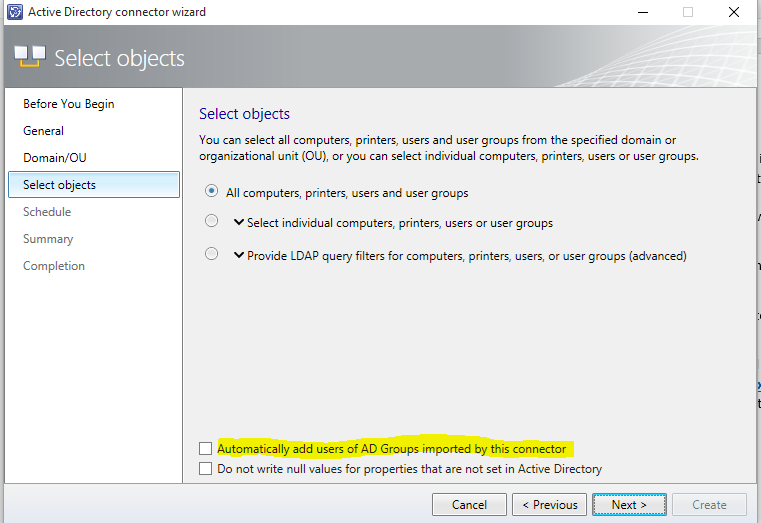
Etapas de atualização para o desenvolvimento personalizado
Com o lançamento do System Center 2016 – Service Manager, o produto passou a dar suporte ao .NET 4.5.1. A ferramenta definida para dar suporte a esse movimento para o .NET 4.5.1 precisou interromper algumas dependências e levou à movimentação de classes entre os assemblies. Portanto, a atualização para Service Manager 2016 pode interromper as soluções personalizadas feitas internamente ou por terceiros (não Microsoft). Consulte as etapas para atualizar suas soluções personalizadas para evitar esse problema.
Etapas de atualização para o Portal de autoatendimento do Service Manager
Atualizando o Portal de Autoatendimento de uma instalação autônoma do portal de autoatendimento baseado no Service Manager 2012 R2 Silverlight
Use as etapas a seguir para atualizar o portal de Autoatendimento e Service Manager servidores de gerenciamento quando eles estiverem instalados em computadores diferentes.
No Portal de autoatendimento do Service Manager 2012 R2 Silverlight:
- Desinstale o portal de autoatendimento baseado em Silverlight. O suporte ao Silverlight foi removido com o Service Manager 2016.
- Instale o novo Portal de autoatendimento baseado em HTML5 usando as informações em Implantar o portal de autoatendimento do Service Manager
Atualizando o Portal de Autoatendimento de uma instalação autônoma do portal de autoatendimento baseado em HTML5 do Service Manager 2012 R2
Use a etapa a seguir para atualizar o portal de Autoatendimento e Service Manager servidores de gerenciamento quando eles estiverem instalados em computadores diferentes.
- Atualize o portal de autoatendimento diretamente do Service Manager 2012 R2 para o Service Manager 2016.
Atualizando o Portal de Autoatendimento baseado no Silverlight do Service Manager 2012 R2, que está instalado no mesmo computador que o Service Manager servidor de gerenciamento secundário
- Desinstale o Service Manager 2012 R2. Esta etapa desinstala a função de servidor de gerenciamento do computador.
- Atualize o servidor de gerenciamento principal do Service Manager 2012 R2 para o Service Manager 2016.
- Instale a função de servidor do Management 2016 secundária no novo computador.
- Instale a versão Service Manager 2016 do Portal de autoatendimento (HTML5) no mesmo computador que o servidor de gerenciamento secundário.
Atualizando o Portal de Autoatendimento baseado no Silverlight do Service Manager 2012 R2, que está instalado no mesmo computador que o Service Manager servidor de gerenciamento primário
Não é recomendável instalar o portal de Autoatendimento no mesmo computador que o servidor de gerenciamento primário. No entanto, caso você esteja usando essa combinação, use as etapas a seguir para atualizar para Service Manager 2016. Habilitar a atualização é o primeiro passo para mover o servidor de gerenciamento principal para um servidor de gerenciamento secundário usando as etapas a seguir
- Adicione o novo servidor de gerenciamento secundário do Service Manager 2012 R2 a um grupo de gerenciamento.
- Promova o servidor de gerenciamento secundário a uma função de servidor de gerenciamento principal, que moverá o servidor de gerenciamento principal atual para uma função secundária.
- Siga as etapas mencionadas na seção "Atualizando o Portal de Autoatendimento baseado no Silverlight do Service Manager 2012 R2, que está instalado no mesmo computador que o Service Manager servidor de gerenciamento secundário" deste documento ou na seção "Atualizando o Portal de Autoatendimento baseado em HTML5 do Service Manager 2012 R2, que está instalado no mesmo computador que a seção Service Manager servidor de gerenciamento secundário" deste documento, para atualizar o servidor de gerenciamento e o portal de Autoatendimento para Service Manager 2016.
Atualizando o Portal de Autoatendimento baseado em HTML5 do Service Manager 2012 R2, que está instalado no mesmo computador que o Service Manager servidor de gerenciamento secundário
- Não desinstale o Portal de Autoatendimento ou o Servidor de Gerenciamento, a tentativa de desinstalação pode criar um estado instável
- Baixe e instale o patch "SM2016SSP_UpgradeFix_20160601.exe" aqui (as instruções de instalação estão disponíveis no mesmo link)
- Atualize os servidores de gerenciamento principal e secundário do Service Manager 2012 R2 para o Service Manager 2016.
- O portal de autoatendimento também será atualizado juntamente com o servidor de gerenciamento secundário.
Atualizando o Portal de Autoatendimento baseado em HTML5 do Service Manager 2012 R2, que está instalado no mesmo computador que o Service Manager servidor de gerenciamento primário
Não é recomendável instalar o portal de Autoatendimento no mesmo computador que o servidor de gerenciamento primário. No entanto, caso você esteja usando essa combinação, use as etapas a seguir para atualizar para Service Manager 2016.
- **Não desinstale o Portal de Autoatendimento ou o Servidor de Gerenciamento, a tentativa de desinstalação pode criar um estado instável **
- Baixe e instale o patch "SM2016SSP_UpgradeFix_20160601.exe" aqui (as instruções de instalação estão disponíveis no mesmo link)
- Atualize o servidor de gerenciamento principal do Service Manager 2012 R2 para o Service Manager 2016.
- O portal de autoatendimento também será atualizado juntamente com o servidor de gerenciamento principal.
Atualizando o Portal de Autoatendimento do portal de Autoatendimento do Service Manager 2016 Technical Preview 5 (autônomo ou com um servidor de gerenciamento)
Você pode atualizar o portal de autoatendimento diretamente do Service Manager 2016 Technical Preview 5 para o Service Manager 2016.
Atualização do SPF
Se você integrou o SPF ao Pacote do Microsoft Azure, sua versão do Pacote do Microsoft Azure deve estar executando o Pacote Cumulativo de Atualizações 10 ou posterior. Além disso, tanto o System Center 2012 R2 – VMM quanto o SPF devem estar executando o Pacote Cumulativo de Atualizações 9 ou posterior.
Atualização do VMM
Etapas para instalar o VMM
Você seguirá as mesmas etapas gerais para atualizar para o System Center 2016 do System Center 2012 R2 para todos os componentes do System Center. As etapas gerais são:
- Desinstale a versão 2012 R2 do componente com a opção "reter o banco de dados", se apropriado.
- Atualize o sistema operacional para uma versão que dá suporte ao System Center 2016.
- Instale qualquer outro software exigido pelo componente (consulte a lista abaixo).
- Instale a nova versão do componente com a opção "Atualizar banco de dados", se apropriado.
- Para todas as atualizações para o VMM 2016, você pode continuar com a versão atual do SQL Server ou atualizar para a versão com suporte do SQL Server. Examine Requisitos do SQL Server para ver a lista das versões do SQL Server com suporte.
- Você pode atualizar os agentes do VMM do host e convidado no console do VMM.
Atualizando um ambiente do VMM altamente disponível.
Os procedimentos a seguir descrevem as etapas a serem seguidas se você estiver atualizando um servidor de gerenciamento do VMM implantado em um cluster altamente disponível.
- Fazer backup e manter o banco de dados do VMM
- Desinstale o VMM 2012 R2 do nó passivo altamente disponível.
- Atualizar para o Windows Server 2016 e para uma versão com suporte do SQL Server no nó passivo.
- Atualize para a versão de Windows 10 do ADK.
- Instalar o System Center 2016 – Virtual Machine Manager no ambiente altamente disponível e, quando solicitado, atualize o banco de dados.
- Faça failover no nó passivo.
- Repita as etapas 2 a 5 para os outros nós no seu ambiente HAVMM.
- [Opcional] Instale os utilitários de linha de comando apropriados do SQL.
Observação: se o banco de dados do VMM estiver hospedado em um SQL Server em execução no modo "Sempre ativo" e o banco de dados do VMM estiver no grupo de disponibilidade, você deverá removê-lo do grupo de disponibilidade antes de atualizar o SQL Server para uma versão mais recente.
Próximas etapas
Consulte as informações introdutórias ou conceitos importantes sobre cada uma das tecnologias no System Center 2016. Para exibir todas as páginas de aterrissagem do serviço, consulte a página de documentação do System Center.